win10改过电脑名称 win10如何修改计算机名称
更新时间:2023-09-22 14:55:40作者:xiaoliu
win10改过电脑名称,在使用电脑的过程中,我们常常需要给计算机取一个易于识别和记忆的名称,以便更方便地管理和使用,而随着技术的不断发展,微软推出的Windows10操作系统为我们提供了简便的方法来修改计算机的名称。无论是想要个性化命名还是更换旧名称,Win10都能满足我们的需求。如何在Win10系统中改过电脑名称呢?本文将详细介绍Win10修改计算机名称的方法,助您轻松完成个性化设置。
具体方法:
1.点击win10主界面左下角的win键,进入软件排列的菜单(其实该菜单的功能就相当于win7的开始栏)。可以看到,最左侧有一个设置按钮。
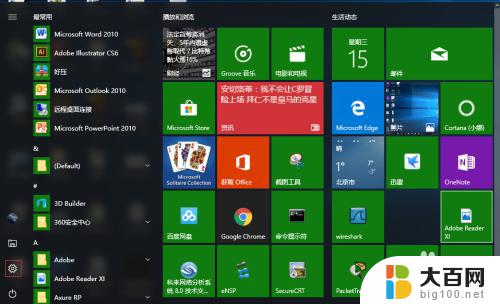
2.点击设置按钮,进入windows设置的主界面。该界面有九大项windows的设置,包含win10系统基本设置的方方面面。

3.再点击系统设置,进入系统设置主界面。下拉左边的滚动条,可以发现最下面有一个“关于”的选项。
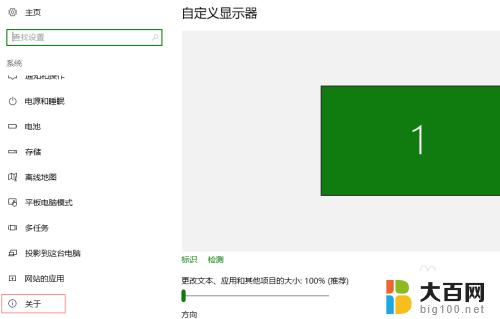
4.点击进入“关于”界面,里面有一个“重命名电脑”的选项。双击该选项,就会弹出一个“重命名你的电脑”的对话框。在该对话框中,输入新的电脑名即可。然后重启电脑,更改成功。

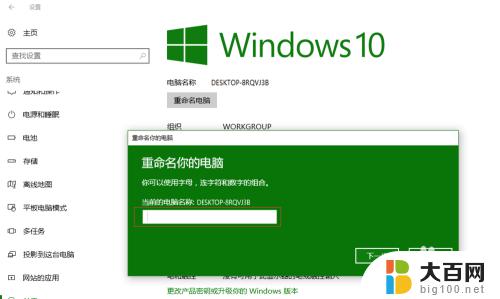
以上是关于如何更改Win10电脑名称的全部内容,如果您遇到类似的问题,可以按照小编的方法来解决。
- 上一篇: win10系统点开始菜单没反应怎么办
- 下一篇: win10怎样切换账户 Win10切换登录用户的方法
win10改过电脑名称 win10如何修改计算机名称相关教程
- win10修改电脑名称 如何在Windows 10中更改计算机名
- win10网络10名称怎么改 Win10如何修改已连接网络名称
- win10如何改电脑名字 Windows10电脑怎么修改电脑名称
- win10怎么看计算机名称 如何在win10电脑上查看计算机的名称
- win10怎么更改电脑账户名称 win10如何更改用户账户名称
- 电脑可以更改用户名吗 Win10系统如何修改账户名称
- win10 电脑名称 怎样在Win10系统中查看并更改电脑名称
- windows10怎么改账户名称 win10系统更改账户名称的步骤
- win10改administrator账户名 Win10系统中修改Administrator帐户名称的方法
- win10管理员改名 如何在win10中更改管理员账户名称
- win10系统消息提示音怎么关闭 薄语消息提示音关闭方法
- win10怎么看是不是安全模式 win10开机如何进入安全模式
- win10命令行修改ip地址 win10怎么设置局域网IP地址
- win10 局域网 闪退 浏览器闪退频繁怎么解决
- 电脑设置 提升网速 win10 如何调整笔记本电脑的网络设置以提高网速
- 怎么看win10系统是32位还是64位 如何检测Win10系统是32位还是64位
win10系统教程推荐
- 1 电脑设置 提升网速 win10 如何调整笔记本电脑的网络设置以提高网速
- 2 电脑屏幕调暗win10 电脑屏幕调亮调暗设置
- 3 window10怎么一键关机 笔记本怎么使用快捷键关机
- 4 win10笔记本怎么进去安全模式 win10开机进入安全模式步骤
- 5 win10系统怎么调竖屏 电脑屏幕怎么翻转
- 6 win10完全关闭安全中心卸载 win10安全中心卸载教程详解
- 7 win10电脑怎么查看磁盘容量 win10查看硬盘容量的快捷方法
- 8 怎么打开win10的更新 win10自动更新开启教程
- 9 win10怎么关闭桌面保护 电脑屏幕保护关闭指南
- 10 电脑怎么更新回win10 电脑升级win10教程